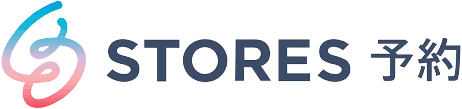各製品の資料を入手。
詳細はこちら →製品をチェック
Pentaho Report Designer にSTORES 予約 のデータに連携して分析
Pentaho BI ツールでSTORES 予約 のレポートを作成。
加藤龍彦デジタルマーケティング
最終更新日:2022-03-16
この記事で実現できるSTORES 予約 連携のシナリオ
こんにちは!ウェブ担当の加藤です。マーケ関連のデータ分析や整備もやっています。
CData JDBC Driver for API はダッシュボードや帳票ツールからリアルタイムSTORES 予約 のデータへの連携を可能にします。この記事では、STORES 予約 をJDBC データソースとして接続する方法と、Pentaho でSTORES 予約 を元に帳票を作成する方法を説明します。
接続と帳票の作成
- インストールディレクトリの[lib]サブフォルダ内のJAR ファイルをコピーし、Pentaho のディレクトリ内の\Report-Designer\lib\jdbc\ フォルダに配置します。
- \Report-Designer\ フォルダのreport-designer.bat ファイルを起動し、Report-Designer UI を開きます。
以下の手順でドライバーを新しいデータソースに設定します。[Data]>[Add Data Source]>[Advanced]>[JDBC (Custom)]とクリックし、新しいSTORES 予約 接続を作成します。ダイアログが表示されたら、次のように接続プロパティを設定します。
Custom Connection URL property:JDBC URL を入力。初めに以下を入力し jdbc:api: 次にセミコロン区切りで接続プロパティを入力します。
STORES 予約に接続するには、STORES 予約 API トークンが必要です。API トークンを取得したら、ProfileSettings API Key 接続プロパティに設定してください。例:APIKey='12345abc-7777-1abc2-2bnm-abcdefg12345'
次に、プロファイルをダウンロードしてドライバーがアクセス可能な場所に配置します。こちらからプロファイルをダウンロードして、「C:/profiles/」 などに設置してください。
以下は一般的なJDBC URL です:
jdbc:api:Profile=C:\profiles\STORESReserve.apip;ProfileSettings='APIKey=your_api_token;'- Custom Driver Class Name:cdata.jdbc.api.APIDriver と入力。
- User Name:認証するユーザーネーム。
- Password:認証するパスワード。

レポートに STORES 予約 のデータを追加
これで、STORES 予約 の帳票を作成する準備が整いました。
-
帳票にSTORES 予約 のデータソースを追加します:[Data]>[Add Data Source]>[JDBC]をクリックし、データソースを選択します。
クエリを設定します。この記事では次を使います:
SELECT BookingServiceName, CustomerEmail FROM Reservations
- 帳票にチャートをドラッグし、ダブルクリックしてチャートを編集します。帳票を実行して、チャートを表示します。このクエリ結果を使って、Reservations テーブルのシンプルなチャートを作成することができます。
- 帳票を実行して、チャートを見てみましょう。